Mit iOS 14.2 und HomePod 14.2 hat Apple die neue Intercom-Funktionalität freigeschaltet. Wie ihr diese einrichtet und wie die neue Gegensprechanlage funktioniert, fassen wir folgend zusammen.
Stellt zuerst sicher, dass ihr auf all euren Geräte die neuste Software installiert. Voraussetzung ist mindestens ein HomePod, welche Version installiert ist, könnt ihr in der Home-App prüfen: HomePod auswählen, Einstellungen aufrufen und nach unten scrollen. Wenn das Update nicht automatisch aufgespielt wurde, könnt ihr das über die Einstellungen des Zuhauses tun (Home-App → Auf das Haus-Icon oben links klicken → Einstellungen des Zuhauses).
In den Einstellungen könnt ihr die Intercom-Einstellungen festlegen. Hier könnt ihr wählen, ob ihr Mittelungen Nie, Wenn ich Zuhause bin oder Überall erhalten wollt. Ebenso könnt ihr den verfügbaren Personen den Zugriff erlauben.
Eine Intercom-Nachricht senden
Wichtig zu wissen: Intercom-Nachrichten können nicht persönlich verschickt werden. Ihr könnt also nicht von eurem iPhone eine Intercom-Nachricht an „Fabians iPhone“ schicken. Ihr könnt lediglich Räume mit einem HomePod wählen oder Nachrichten an alle zustellen. Wenn ihr Nachrichten an alle versendet, dann klingeln auch iPhone oder Apple Watch – ebenso wird die Nachricht auf verbundenen AirPods abgespielt.
Während Siri noch ein wenig zickt und die Befehle nicht immer verarbeiten will, hat sich in meinem Test das Kommando „Hey Siri, sende Intercom“ bewährt. Folgende Beispiel-Befehle sind möglich:
- „Hey Siri, sende Intercom an Wohnzimmer: Essen ist fertig.“
- „Hey Siri, sende Intercom an alle: Der Film beginnt.“
Intercom-Nachrichten können optional auch direkt in der Home-App eingesprochen werden. Hier ist nach der Einrichtung oben rechts das Intercom-Icon zu sehen. Achtet hier darauf, dass die Nachricht immer an den Raum geschickt wird, den ihr gerade geöffnet habt. Das Symbol erscheint nur in den Räumen, in denen auch ein HomePod vorhanden ist.
Die eingesprochenen Audio-Nachrichten werden dann automatisch auf dem HomePod abgespielt, ebenso gibt es auf im Zuhause befindlichen Geräten eine Benachrichtigung. Auf Intercom-Nachrichten kann man schnell und einfach antworten. Wurde die Nachricht an ein bestimmtes Zimmer gesendet, wird die Antwort nur an den HomePod geschickt, der die ursprüngliche Nachricht gesendet hat.




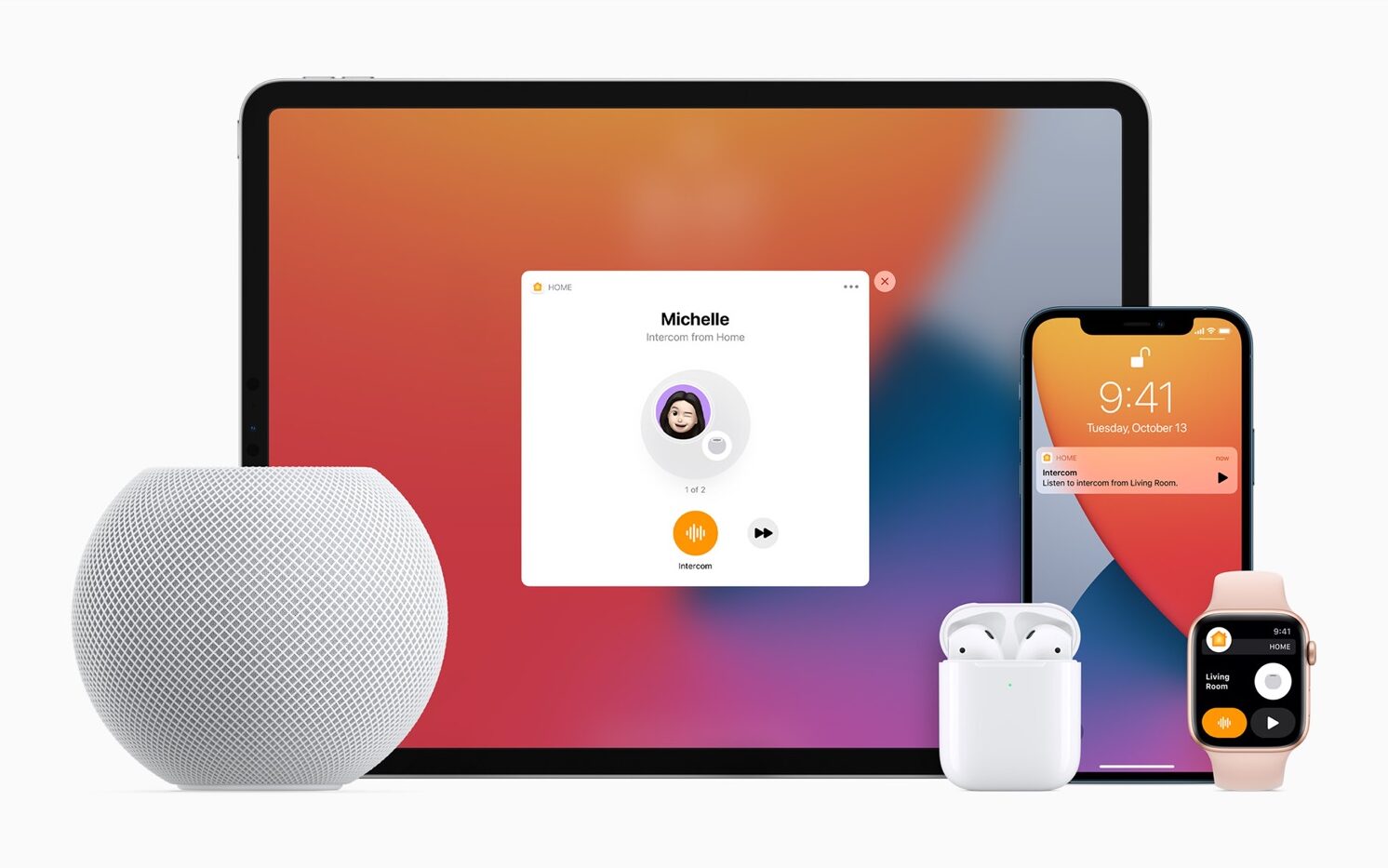
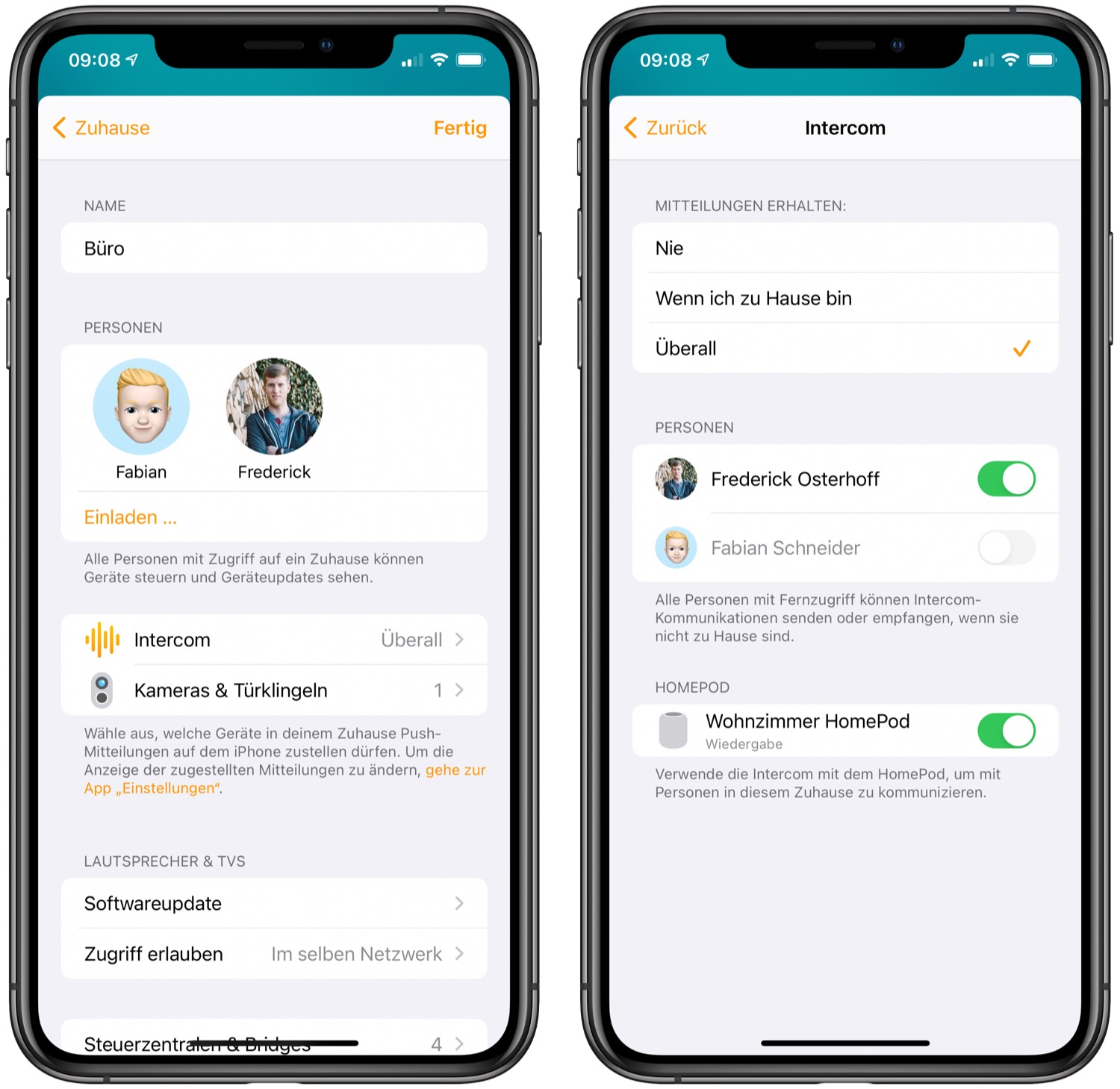
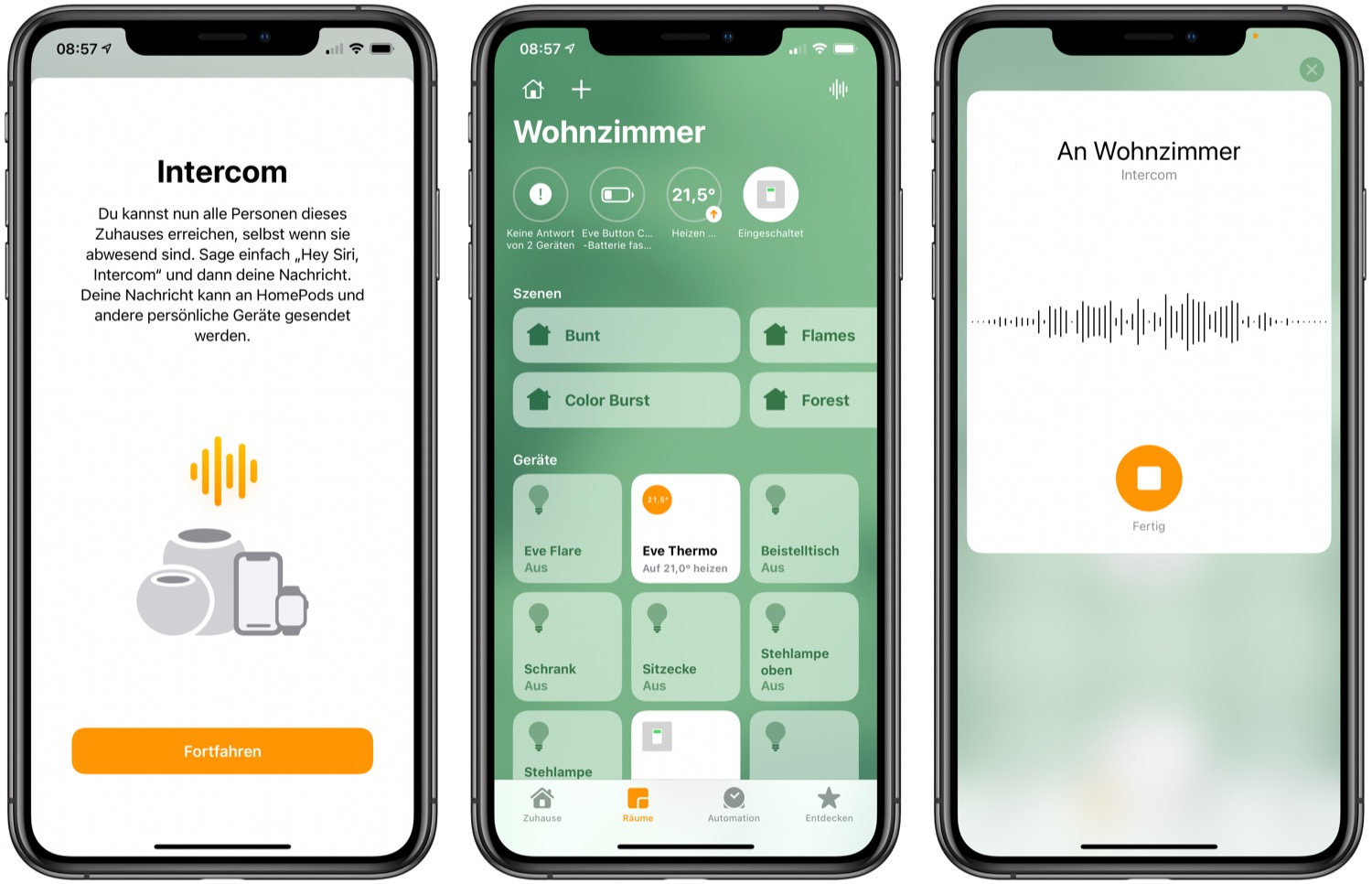
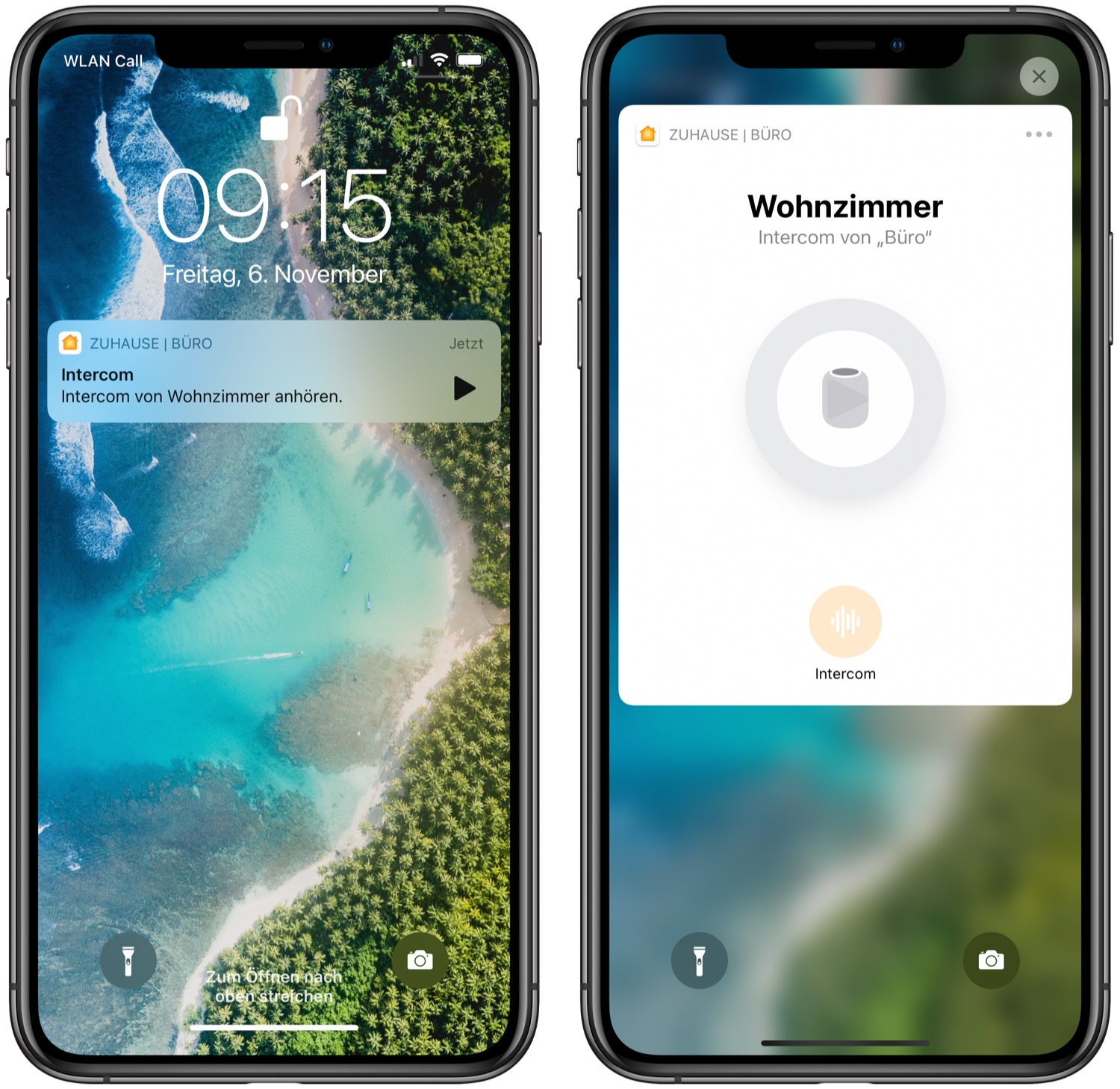
In der Updatebeschreibung 14.2 für den HomePod steht, dass man in Verbindung mit einem ATV 4K und einem HomePod Stereo-Ton ausgeben kann? Verstehe ich den Text falsch oder ist das unglücklich formuliert?
Wenn du 2 HomePods hast, kannst du diese für Stereo-Sound mit dem ATV 4K verbinden. Das gilt nicht für den neuen HomePod mini.
Verbinde den HomePod mit deinem Apple TV 4K und genieße die Audiowiedergabe in Stereo, mit Sourround-Sound und Dolby Atmos.
Auszug aus der Updatebeschreibung.
Danach wird darauf eingegangen, dass man mehr Tiefe in der Audioausgabe bekommt, wenn man einen zweiten HomePod hinzufügt.
Meine Frage ist also berechtigt.
Bei meinen 2 HomePods die als Stereo configuriert sind wird unter intercom nur NIE angezeigt und keine andere Auswahl zugelassen.
Geh’ mal in die iPhone Einstellungen. Dort dann zu Datenschutz – Ortungsdienste und dann zu Home. Dort dann Zugriff auf Standort erlauben – beim Verwenden der App Häkchen setzen. Danach solltest du in der Home-App oben links auf dem Haus-Symbol in die Einstellungen des Zuhauses gehen und bei intercom die Auswahl bei Mitteilungen erhalten nun selbst festlegen können.
bei mir wird die Nachricht an meine Netatmo Wetterstation gesendet ??
Hallo, muß man ein HomePod haben für Intercom. Oder geht das auch von iphone zu iphone. In meiner Homekit App wird oben rechts nichts angezeigt trotz 14.2. Danke
Die simple Antwort lautet: ohne HomePod kein Intercom.
Intercom an alle wird bei mir nur auf dem Homepod wiedergegeben. Auf anderen IOS-Geräten oder gar auf den Apple Watches wird hier weder etwas angezeigt noch abgespielt. Vielleicht nach einem Neustart.
Geht mir genauso, hab noch keinen Weg gefunden, das an alle versendet wird
Danke für den Beitrag, wenn ich „Hey Siri, sende Intercom“ statt „Hey Siri Intercom“ verwende, kann ich nun auch Nachrichten mit „Triggerwords“ wie Raum oder Kontaktnamen verschicken. Ohne das Wort „sende“ macht Siri oft nicht das gewünschte…